Zwiększanie limitów przydziału sieci
W tym artykule pokazano, jak zażądać zwiększenia limitów przydziału sieci z witryny Azure Home lub z obszaru Moje przydziały, scentralizowanej lokalizacji, w której można wyświetlić użycie limitu przydziału i zwiększyć limit przydziału żądań.
Aby uzyskać szybki dostęp do żądania zwiększenia, wybierz pozycję Limity przydziału na stronie głównej platformy Azure.
![]()
Jeśli nie widzisz pozycji Limity przydziału na stronie głównej platformy Azure, wpisz "limity przydziału" w polu wyszukiwania, a następnie wybierz pozycję Limity przydziału. Ikona Limity przydziału zostanie wyświetlona na stronie głównej przy następnej wizycie.
Możesz również użyć następujących opcji, aby wyświetlić użycie i limity przydziału sieci:
- Interfejs wiersza polecenia platformy Azure
- Azure PowerShell
- Interfejs API REST
- Użycie i limity przydziału (w okienku po lewej stronie podczas wyświetlania subskrypcji w witrynie Azure Portal)
Zależnie od subskrypcji można zwykle żądać zwiększenia następujących limitów przydziału:
- Publiczne adresy IP
- Publiczne adresy IP — standardowe
- Długość prefiksu publicznych adresów IPv4
Żądanie zwiększenia limitu przydziału sieci
Wykonaj następujące kroki, aby zażądać zwiększenia limitu przydziału sieci z poziomu strony głównej platformy Azure. Musisz mieć konto platformy Azure z rolą Współautor (lub inną rolą obejmującą dostęp współautora).
Na stronie głównej platformy Azure wybierz pozycję Limity przydziału , a następnie wybierz pozycję Microsoft.Network.
Znajdź limit przydziału, który chcesz zwiększyć, a następnie wybierz ikonę pomocy technicznej.

W formularzu Nowy wniosek o pomoc techniczną na ekranie Opis problemu niektóre pola zostaną wstępnie wypełnione. Na liście Typ przydziału wybierz pozycję Sieć, a następnie wybierz pozycję Dalej.

Na ekranie Dodatkowe szczegóły w obszarze Szczegóły Provide dla żądania wybierz pozycję Wprowadź szczegóły.
W okienku Szczegóły limitu przydziału wprowadź informacje dotyczące żądania.
Ważne
Aby zwiększyć limit przydziału statycznego publicznego adresu IP, wybierz pozycję Inne na liście Zasoby , a następnie określ te informacje w sekcji Szczegóły .
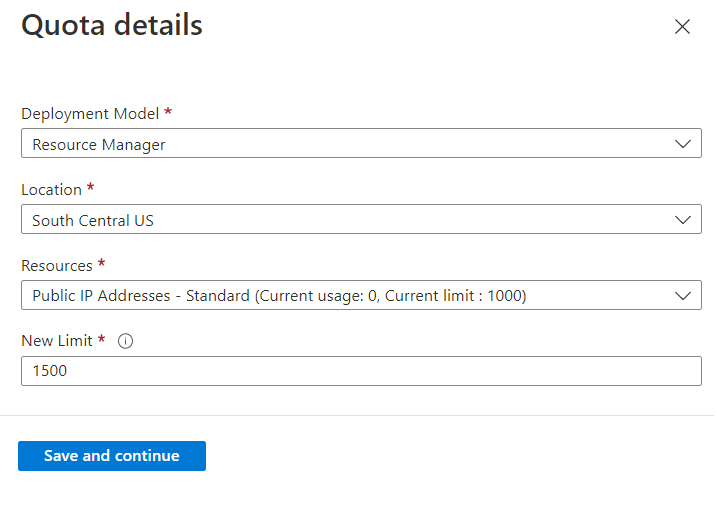
Wybierz przycisk Zapisz i kontynuuj. Wprowadzone informacje zostaną wyświetlone w podsumowaniu żądania w obszarze Szczegóły problemu.
Kontynuuj wypełnianie formularza, w tym preferowaną metodę kontaktu. Po zakończeniu wybierz pozycję Dalej.
Przejrzyj informacje o żądaniu zwiększenia limitu przydziału, a następnie wybierz pozycję Utwórz.
Po przesłaniu żądania zwiększenia limitu przydziału sieci inżynier pomocy technicznej skontaktuje się z Tobą i pomoże Ci w otrzymaniu wniosku.
Aby uzyskać więcej informacji na temat żądań pomocy technicznej, zobacz Tworzenie żądania pomoc techniczna platformy Azure.
Następne kroki
- Przejrzyj szczegółowe informacje na temat limitów sieci.
- Dowiedz się więcej o limitach, limitach przydziału i ograniczeniach subskrypcji i usług platformy Azure.